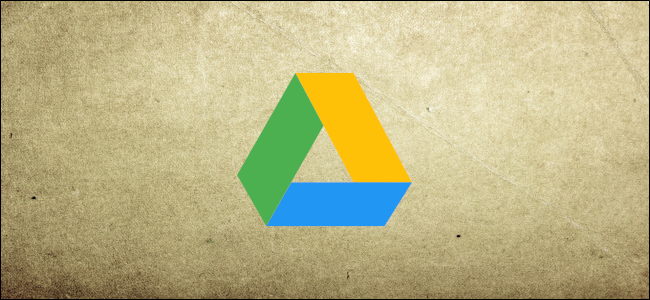
De forma predeterminada, eres el propietario de cualquier archivo que cargues o crees en Google Drive. Sin embargo, si desea transferir la propiedad de un archivo a otra persona, es un proceso sencillo. Así es cómo.
Antes de continuar, debemos tener en cuenta que una vez que transfiera la propiedad de un archivo a otra persona, no podrá revocar los cambios usted mismo. De hecho, el nuevo propietario puede incluso eliminarlo por completo del archivo cuando lo desee. Además, no podrá eliminar el archivo ni compartirlo con nadie más.
Las cuentas personales de Google pueden transferir la propiedad de los siguientes tipos de archivos de Google Drive:
- Documentos de Google
- Presentaciones de Google
- Formularios de Google
- Hojas de cálculo de Google
- Google My Maps
- Dibujos de Google
- Carpeta
Para cambiar la propiedad de un archivo, primero debe compartir el archivo con la persona a la que desea transferirlo.
Para esta guía, usaremos un archivo de Google Docs en nuestros ejemplos, pero todos los demás archivos indicados anteriormente funcionarán prácticamente de la misma manera.
Encienda su navegador y diríjase a su página de inicio de Google Drive . A continuación, navegue hasta el archivo del que desea transferir la propiedad, haga clic con el botón derecho en él y luego seleccione «Compartir».
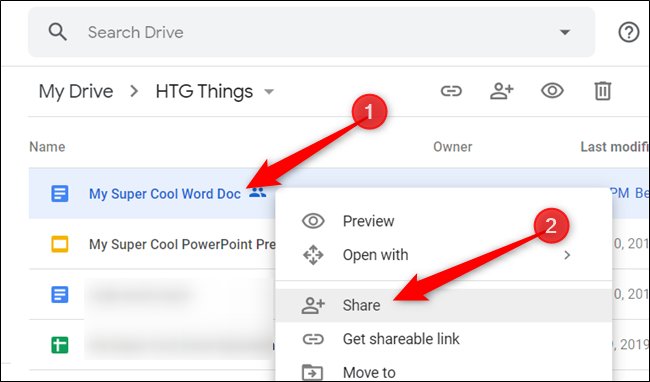
Si aún no ha compartido el archivo con nadie, puede agregar a alguien desde la ventana de configuración «Compartir» que aparece. En «Personas», ingrese el correo electrónico de la persona con la que desea compartir el archivo y luego haga clic en «Enviar».
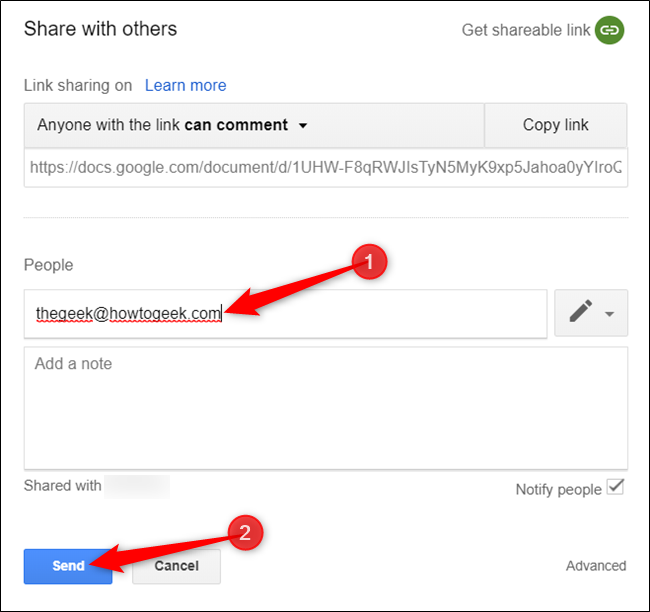
Desde allí, haga clic en «Avanzado» en la parte inferior de la ventana de configuración de Compartir.
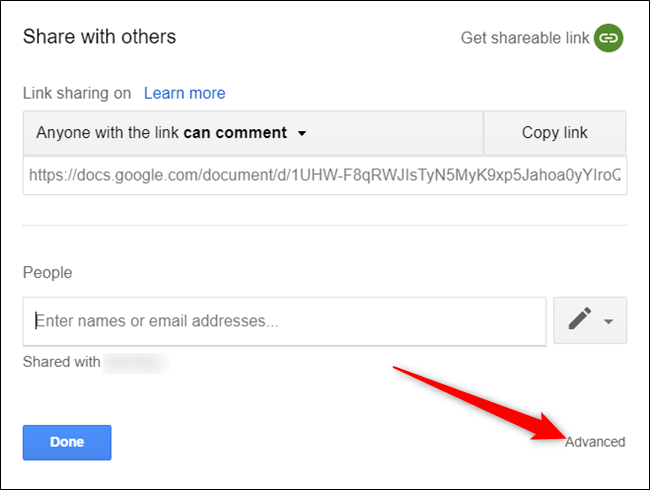
En la sección «Quién tiene acceso», haga clic en el cuadro desplegable y luego seleccione «Es el propietario» de la lista proporcionada.
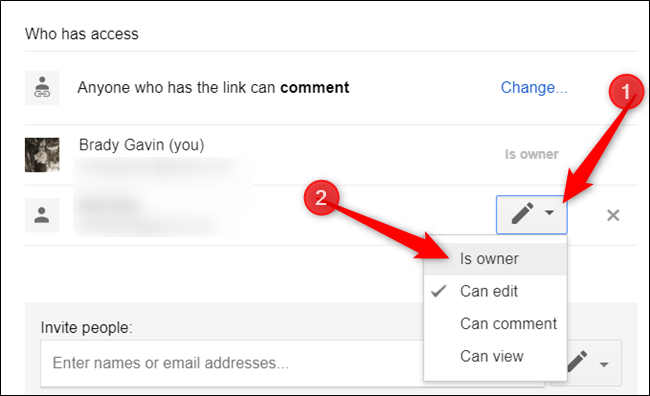
Haga clic en «Guardar cambios» para aplicar el cambio de propiedad.
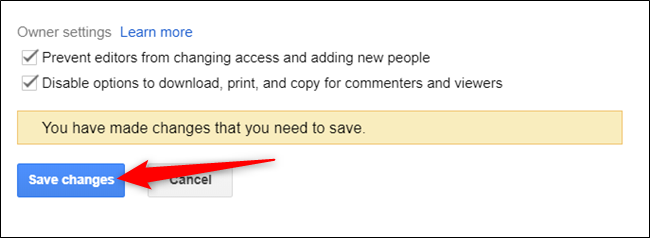
Drive le indicará una última oportunidad para cambiar de opinión porque no podrá revertir esta acción después. Haga clic en «Sí» para continuar.
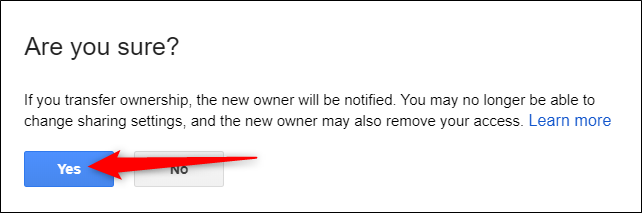
Nota: Si cambia la propiedad de una carpeta, solo la carpeta, no ninguno de los archivos que contiene, se transferirá a la nueva persona.
Después de transferir la propiedad, el nuevo propietario recibirá un correo electrónico notificándole el cambio.
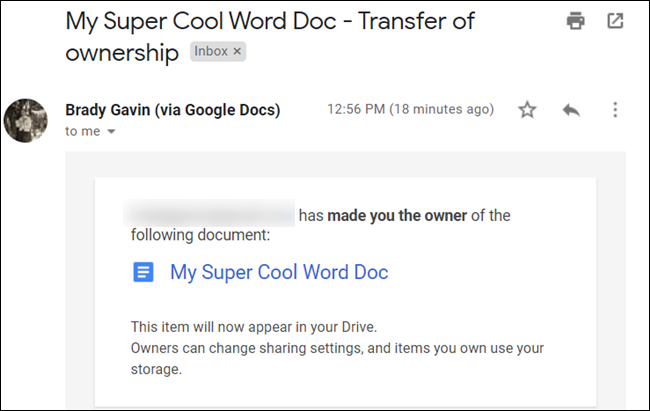
Eso es todo al respecto. A menos que el nuevo propietario decida cambiar su acceso, aún puede editar el archivo desde el cual transfirió la propiedad.


